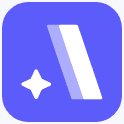本文深入探讨了opencv中`cv2.imread`函数常见的图片读取失败问题,特别是由于文件路径不正确或当前工作目录混淆导致的错误。文章将详细解释`cv2.imread`的工作机制,提供诊断文件路径问题的有效方法,并给出使用`os`模块进行路径管理的最佳实践,确保您的python脚本能够稳定可靠地加载图像文件,避免常见的运行时错误。
在计算机视觉任务中,使用OpenCV库加载图像是基础且关键的第一步。然而,开发者经常会遇到cv2.imread函数无法正确读取图像文件,从而导致后续操作(如cv2.cvtColor)报错的情况。这类错误通常表现为[ WARN:...] imread_('image.png'): can't open/read file: check file path/integrity的警告信息,紧接着是cv2.error: (-215:Assertion failed) !_src.empty() in function 'cv::cvtColor'的断言失败错误。这通常意味着cv2.imread返回了一个空的图像对象(None),因为未能找到或打开指定路径的图像文件。
理解 cv2.imread 的工作机制
cv2.imread(filename, flags=None)函数用于从指定文件加载图像。
- filename: 图像文件的完整路径(包括文件名和扩展名)。
- flags: 可选参数,指定图像的加载方式(如cv2.IMREAD_COLOR、cv2.IMREAD_GRAYSCALE等)。
如果cv2.imread成功加载图像,它将返回一个NumPy数组,代表图像的像素数据。如果加载失败(例如,文件不存在、路径错误、文件损坏或格式不受支持),它将返回None。
常见的图像读取失败原因
导致cv2.imread失败的最常见原因通常与文件路径有关:
- 文件路径不正确: 这是最直接的原因。指定的文件名或路径与实际文件位置不符。
- 当前工作目录 (CWD) 混淆: 当使用相对路径时,cv2.imread会相对于脚本的当前工作目录查找文件。如果脚本是从与图像文件不同的目录执行的,相对路径就会失效。例如,脚本在C:\project\script.py,图像在C:\project\images\image.png,如果从C:\project\执行脚本并使用images\image.png,则可以找到。但如果从C:\执行脚本,并使用images\image.png,则会失败。
- 文件不存在或损坏: 文件确实不在指定位置,或者文件本身已损坏,OpenCV无法解析。
- 文件权限问题: 脚本没有足够的权限读取指定路径下的文件。
诊断与调试文件路径问题
当cv2.imread报错时,以下步骤有助于诊断问题:
-
检查 imread 的返回值: 在尝试对图像对象进行任何操作之前,务必检查cv2.imread的返回值是否为None。这是最直接的错误检测方式。
import cv2 img = cv2.imread('flowchart.png') if img is None: print("错误:无法加载图像。请检查文件路径或文件完整性。") exit() # 或者进行其他错误处理 # 继续处理图像 -
打印当前工作目录: 使用os.getcwd()函数可以获取脚本当前的执行目录。这对于理解相对路径的解析至关重要。
import os print(f"当前工作目录: {os.getcwd()}") -
验证文件是否存在: 使用os.path.exists()函数可以检查指定路径的文件是否存在。
import os image_path = 'flowchart.png' # 假设是相对路径 if not os.path.exists(image_path): print(f"错误:文件 '{image_path}' 不存在。") -
使用绝对路径: 在调试阶段,或者为了提高脚本的鲁棒性,可以尝试使用文件的绝对路径。
import cv2 import os # 假设图片在 'C:\Users\ASUS\Desktop\FYP Docs\flowchart.png' absolute_path = r'C:\Users\ASUS\Desktop\FYP Docs\flowchart.png' img = cv2.imread(absolute_path) if img is None: print(f"错误:无法加载绝对路径下的图像 '{absolute_path}'。")
最佳实践:鲁棒的文件路径管理
为了避免cv2.imread因路径问题而失败,建议遵循以下最佳实践:
- 使用 os.path 模块构建路径: os.path模块提供了跨操作系统兼容的路径操作函数,例如os.path.join()用于拼接路径,os.path.abspath()用于获取绝对路径。
- 明确指定基于脚本位置的路径: 推荐将图像文件放在与脚本相同的目录或其子目录中,并使用os.path.dirname(os.path.abspath(__file__))来获取当前脚本的目录,然后在此基础上构建图像路径。这确保了无论脚本从何处执行,都能正确找到图像。
- 集成错误处理: 始终在加载图像后检查img对象是否为None,并提供有意义的错误消息。
示例代码:鲁棒的图像加载
以下是一个结合了上述最佳实践的示例代码,它能够更健壮地加载图像文件:
import cv2
import os
import sys # 用于获取脚本路径
# ----------------------------------------------------------------------
# 配置部分:定义要加载的图片文件名
# 确保 'flowchart.png' 位于与此Python脚本相同的目录下,或指定其正确路径
image_filename = 'flowchart.png'
# ----------------------------------------------------------------------
# 1. 获取当前脚本的绝对路径
script_path = os.path.abspath(__file__)
# 2. 获取脚本所在的目录
script_dir = os.path.dirname(script_path)
# 3. 构造图片的完整绝对路径
# 这确保了无论从哪个目录运行脚本,它都能找到位于脚本同目录下的图片
image_full_path = os.path.join(script_dir, image_filename)
print(f"尝试从路径 '{image_full_path}' 加载图像...")
# 4. 预先检查文件是否存在
if not os.path.exists(image_full_path):
print(f"错误:图片文件 '{image_full_path}' 不存在。")
print("请确保图片文件与脚本位于同一目录,或检查指定的路径是否正确。")
sys.exit(1) # 退出程序,表示错误
# 5. 尝试使用 cv2.imread 加载图像
img = cv2.imread(image_full_path)
# 6. 检查图像是否成功加载(img 不为 None)
if img is None:
print(f"错误:OpenCV 未能成功加载图像 '{image_full_path}'。")
print("可能原因:文件已损坏、格式不受支持,或OpenCV解码器出现问题。")
sys.exit(1) # 退出程序,表示错误
else:
print(f"图像 '{image_full_path}' 成功加载。")
print(f"图像尺寸: {img.shape}")
print(f"图像数据类型: {img.dtype}")
# 示例:对加载的图像进行简单处理
try:
gray = cv2.cvtColor(img, cv2.COLOR_BGR2GRAY)
print("图像已成功转换为灰度图。")
# 可选:显示图像
# cv2.imshow('Loaded Grayscale Image', gray)
# cv2.waitKey(0)
# cv2.destroyAllWindows()
except cv2.error as e:
print(f"处理图像时发生OpenCV错误: {e}")
print("这通常发生在图像加载失败(img是None)后,但我们已经提前检查过。")
print("如果此错误仍然出现,请检查OpenCV版本或图像本身的兼容性。")
# 在这里可以继续进行后续的图像处理、OCR或Graphviz等操作
# 例如:
# pytesseract.pytesseract.tesseract_cmd = r'C:\Program Files\Tesseract-OCR\tesseract.exe'
# text = pytesseract.image_to_string(gray)
# print(f"提取的文本: {text}")
总结
cv2.imread函数在OpenCV中是图像处理的起点。当遇到cv2.imread相关的错误时,首要任务是检查文件路径和脚本的当前工作目录。通过使用os模块构建健壮的文件路径,并在加载图像后立即检查其返回值,可以有效地预防和解决大部分图像读取失败的问题。采用这些最佳实践将显著提高您的OpenCV应用程序的稳定性和可靠性。